Cadangkan Azure VM dari pengaturan komputer virtual
Artikel ini menjelaskan cara mencadangkan Azure VM dengan layanan Azure Backup .
Azure Backup menyediakan cadangan independen dan terisolasi untuk melindungi terhadap kerusakan data yang tidak disengaja pada VM Anda. Cadangan disimpan dalam vault Layanan Pemulihan dengan manajemen titik pemulihan bawaan. Konfigurasi dan penskalaan bersifat sederhana, cadangan dioptimalkan, dan Anda dapat memulihkan secara mudah sesuai kebutuhan. Anda dapat mencadangkan Azure VM dengan menggunakan beberapa metode:
- Komputer Virtual Azure Tunggal: Instruksi dalam artikel ini menjelaskan tentang cara mencadangkan komputer virtual Azure langsung dari pengaturan komputer virtual.
- Beberapa Komputer Visual Azure: Anda dapat mengatur vault Layanan Pemulihan dan mengkonfigurasi pencadangan untuk beberapa komputer virtual Azure. Ikuti instruksi dalam artikel ini untuk kondisi ini.
Sebelum memulai
- Pelajari cara kerja Azure Backup, dan verifikasi persyaratan dukungan.
- Dapatkan ringkasan tentang pencadangan komputer virtual Azure.
Validasi pemasangan Agen Komputer Virtual
Untuk mencadangkan komputer virtual Azure, Azure Backup memasang ekstensi pada agen komputer virtual yang berjalan di komputer. Jika VM Anda telah dibuat dari gambar Marketplace Azure, agen akan berjalan. Dalam beberapa kasus, misalnya jika Anda membuat komputer virtual kustom, atau Anda memigrasikan mesin dari lokal, Anda mungkin perlu memasang agen secara manual.
- Jika Anda perlu menginstal agen komputer virtual secara manual, ikuti instruksi untuk komputer virtual Windows atau Linux.
- Setelah agen dipasang, saat Anda mengaktifkan pencadangan, Azure Backup memasang ekstensi cadangan ke agen. Langkah ini akan memperbarui dan menambal ekstensi tanpa ada intervensi pengguna.
Mencadangkan dari pengaturan komputer virtual Azure
Ikuti langkah-langkah berikut:
- Masuk ke portal Azure.
- Di Cari, ketik Komputer virtual, lalu pilih Komputer virtual.
- Dari daftar komputer virtual, pilih komputer virtual yang ingin Anda cadangkan.
- Pada menu komputer virtual, pilih Cadangkan.
- Di vault Layanan Pemulihan, lakukan hal berikut:
Jika Anda sudah mempunyai vault, pilih Pilih yang sudah ada, dan pilih vault.
Jika Anda tidak memiliki vault, pilih Buat vault baru. Tentukan nama vault. Vault ini dibuat di wilayah dan grup sumber daya yang sama dengan komputer virtual. Anda tidak dapat mengubah pengaturan ini saat mengaktifkan pencadangan langsung dari pengaturan komputer virtual.
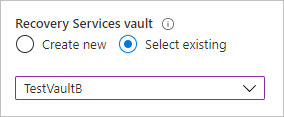
6.Pilih Subjenis Kebijakan sebagai Ditingkatkan atau Standar berdasarkan kebutuhan Anda.
Di bawah Pilih kebijakan pencadangan, lakukan salah satu hal berikut ini:
Biarkan kebijakan default. Untuk kebijakan Standar , ini mencadangkan VM sekali sehari pada waktu yang ditentukan, dan mempertahankan cadangan di vault selama 30 hari. Untuk Kebijakan yang ditingkatkan , ini mencadangkan VM setiap empat jam pada waktu yang ditentukan dan mempertahankan titik pencadangan harian selama 30 hari.
Pilih kebijakan pencadangan yang ada jika Anda memilikinya.
Buat kebijakan baru, dan tentukan pengaturan kebijakan.
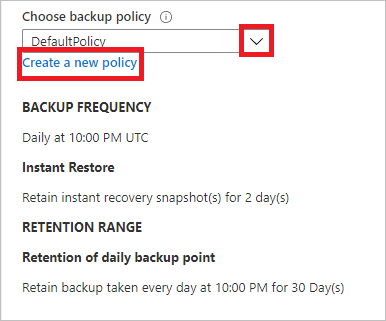
Pilih Aktifkan pencadangan. Fungsi ini mengaitkan kebijakan pencadangan dengan komputer virtual.
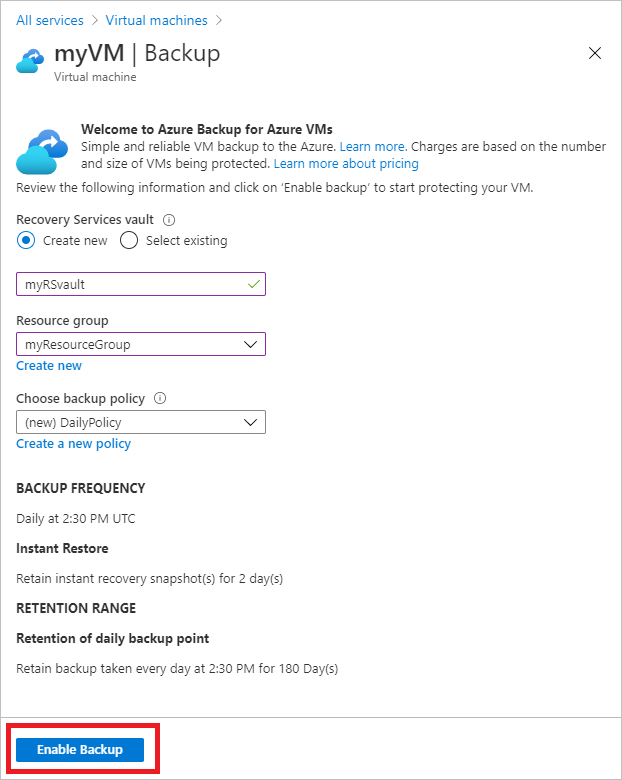
Lacak kemajuan konfigurasi di area pemberitahuan portal.
Setelah proses selesai, di menu komputer virtual, pilih Cadangkan. Halaman ini memperlihatkan status cadangan komputer virtual, informasi tentang titik pemulihan, proses yang sedang berjalan, dan pemberitahuan yang dikeluarkan.
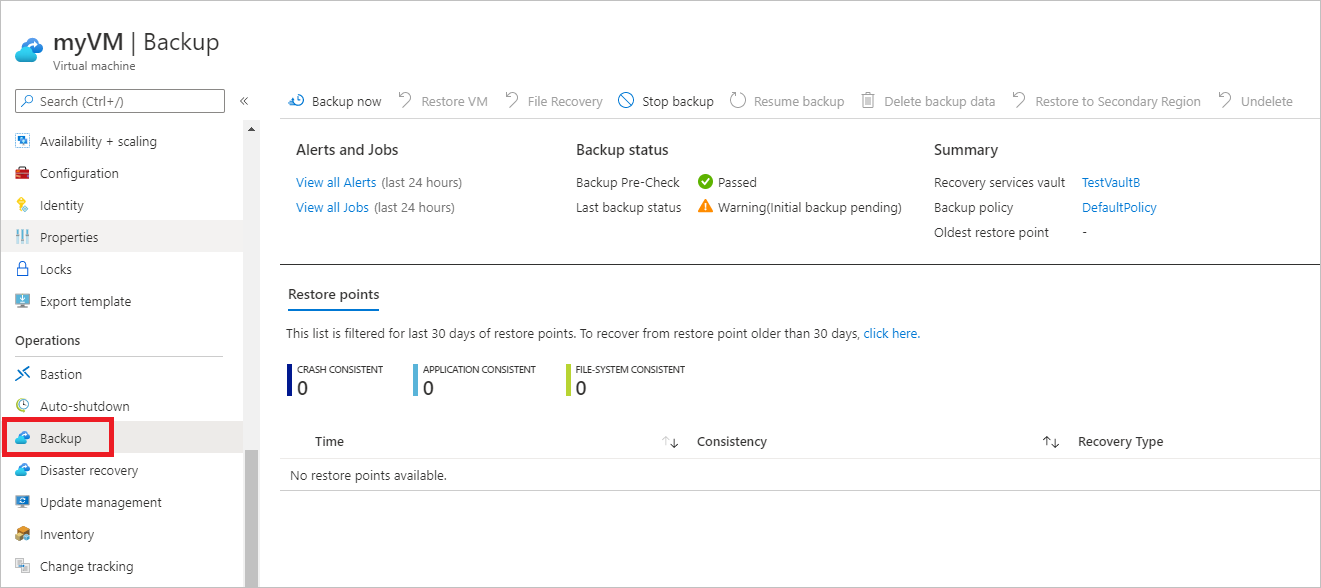
- Setelah mengaktifkan pencadangan, pencadangan awal dijalankan. Anda dapat segera memulai pencadangan awal, atau menunggu hingga dimulai sesuai dengan jadwal pencadangan.
- Hingga pencadangan awal selesai, Status pencadangan terakhir tampil sebagai Peringatan (Pencadangan awal tertunda).
- Untuk melihat kapan pencadangan terjadwal berikutnya akan berjalan, pilih nama kebijakan pencadangan.
Segera jalankan pencadangan
Ikuti langkah-langkah ini:
Untuk segera menjalankan pencadangan, di menu komputer virtual, pilih Cadangkan > Cadangkan sekarang.

Di Cadangkan Sekarang, gunakan kontrol kalender untuk memilih sampai kapan titik pemulihan akan dipertahankan > dan OKE.
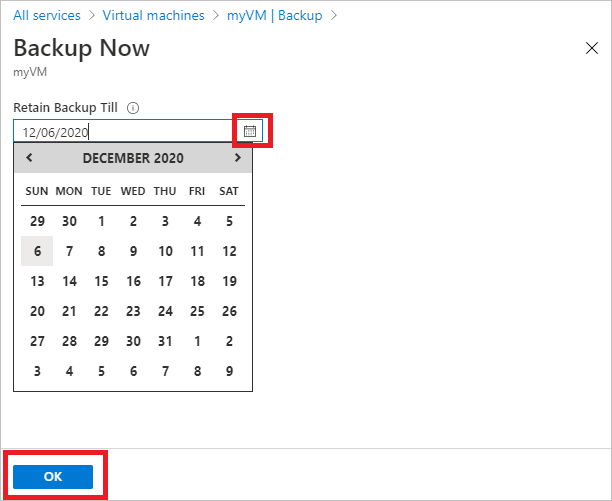
Pemberitahuan portal memberi tahu Anda bahwa pekerjaan cadangan telah dimulai. Untuk memantau kemajuan pencadangan, pilih Tampilkan semua tugas.
Mencadangkan dari vault Layanan Pemulihan
Ikuti instruksi dalam artikel ini untuk mengaktifkan pencadangan komputer virtual Azure dengan menyiapkan vault Layanan Pemulihan Azure Backup, dan mengaktifkan pencadangan di vault.
Langkah berikutnya
- Jika Anda mengalami kesulitan dengan salah satu prosedur dalam artikel ini, lihat panduan pemecahan masalah.
- Pelajari tentang mengelola pencadangan Anda.